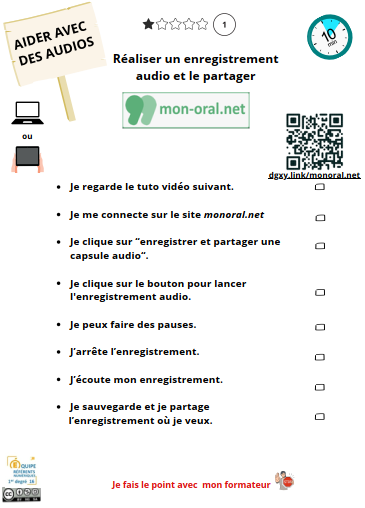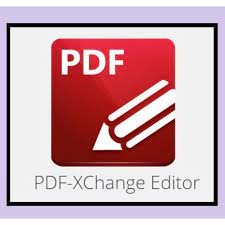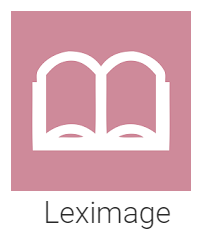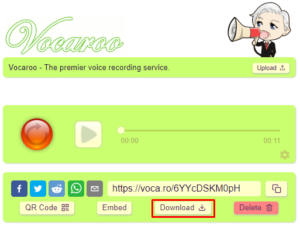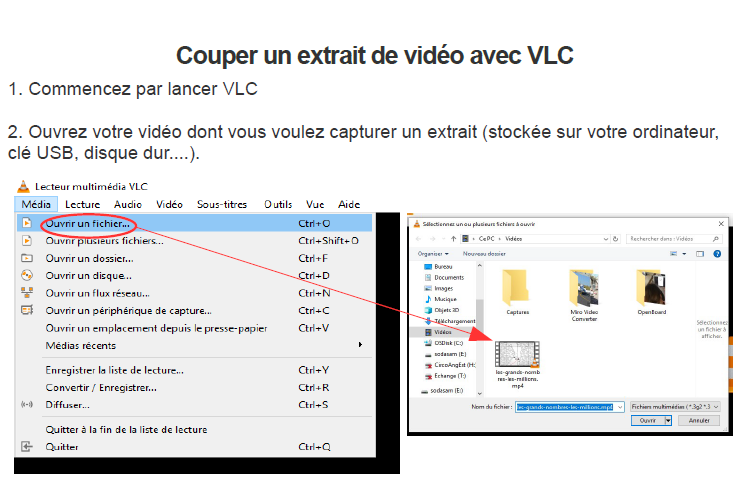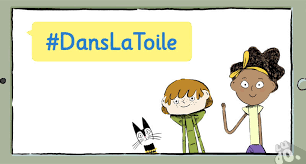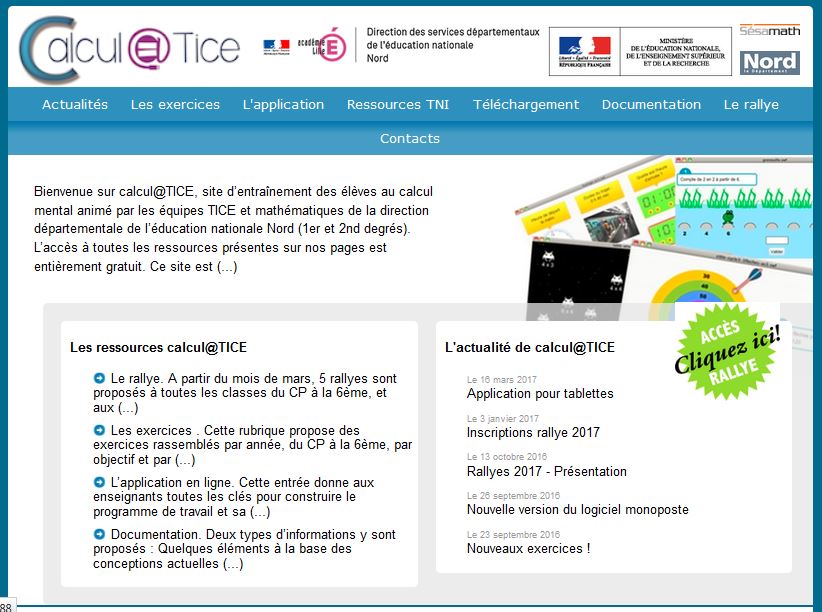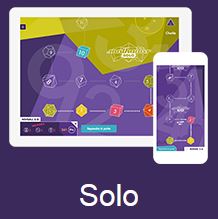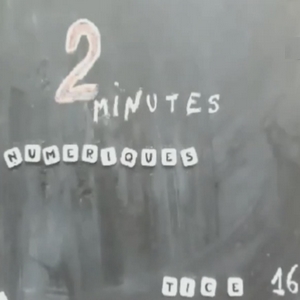Pour faire suite aux pas à pas pour travailler la fluence en classe proposés lors du précédent article, l’équipe des conseillers pédagogiques numérique a créé un outil de formation sur les outils numériques pour l’adaptation.
Celui-ci prend la forme de fichiers PDF pour favoriser l’adaptation :
- aider avec des audios
- augmenter un document papier
- aide à la lecture
- aide à l’écriture
- adapter des textes
- créer un imagier sonore
Pour chaque parcours, des fiches vous permettront de maitriser certains outils numériques.
Chaque fiche est constituée d’un QR Code amenant à un tuto vidéo, d’un pas à pas permettant de maitriser l’outil numérique présenté.
Enfin, une icône vous indique si l’outil est destiné à un usage sur tablette et/ou sur PC.
Outils numériques d’adaptation